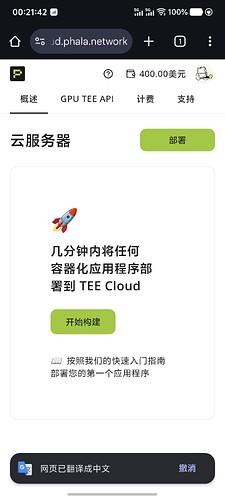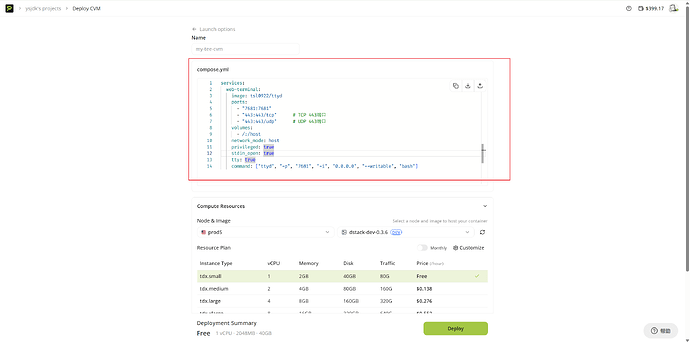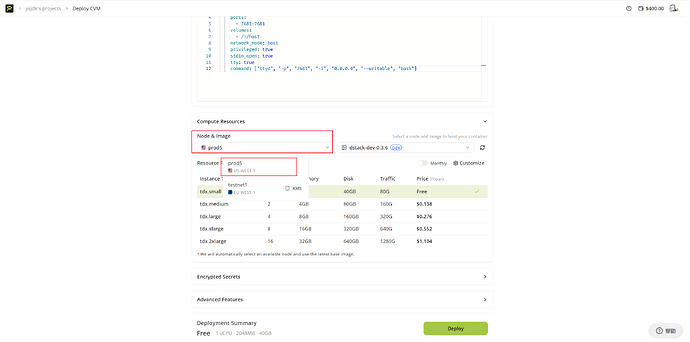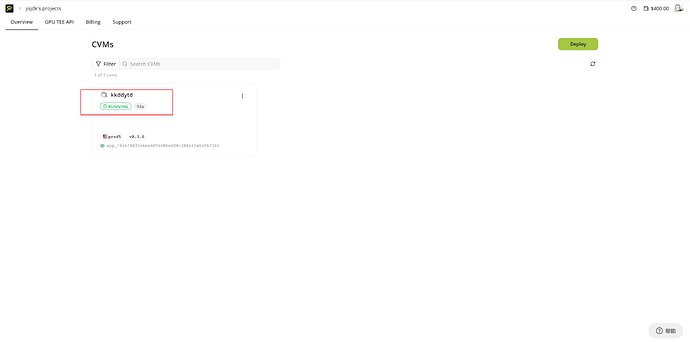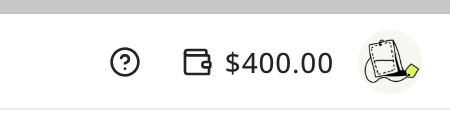准备工作:
万事达虚拟卡,其他虚拟卡也行 (必需)
Gmail邮箱 (推荐使用)
先到先得,不确定官网能开多少机器
免费试用时长:6个月
免费额度:400美刀
可开两个4核8G 160G磁盘
注册地址:https://cloud.phala.network/
提醒:
常见的临时邮箱大部分已被封禁,强烈建议使用Gmail注册
避免使用相同域名邮箱,防止被官网风控系统识别
进入首页后,点击右上角 “set up now”
输入万里汇信用卡信息(通常秒过)
Docker服务部署
点击 “开始构建”
选择 “docker-compose.yml”
自定义服务名称(name字段)
在 compose.yml 配置区域输入以下内容:
services:
web-terminal:
image: tsl0922/ttyd
ports:
- “7681:7681”
- “443:443/tcp” # TCP 443端口
- “443:443/udp” # UDP 443端口
volumes:
- /:/host
network_mode: host
privileged: true
stdin_open: true
tty: true
command: [“ttyd”, “-p”, “7681”, “-i”, “0.0.0.0”, “–writable”, “bash”]
Node image 选择任意可用选项
根据需求选择配置(最高支持4核心 + 8G内存)
点击 “部署” 按钮
部署后会跳转到状态页面
等待2分钟后刷新页面
确认状态显示为 “running”
点击 “实例” → 选择 “network”
打开 7681端口 对应的URL地址
成功进入WebSSH终端界面
更新系统包
apt -y update && apt -y upgrade
安装必要软件
apt -y install curl wget vim python3 iptables sudo iproute2
提示:安装过程中如有交互提示,请按照界面指引进行选择
如需部署节点服务,可使用以下一键脚本(举例说明):
cd ~ && curl -fsSL https://raw.githubusercontent.com/zhumengkang/agsb/main/agsb-v2.py | python3 - install --uuid b1ebd5fc-9170-45d4-9887-a39c9fc65298 --port 49999 --agk CF-token --domain 自己的域名
配置说明:
必须替换为您自己的域名
必须替换为您的CF token
必须设置正确的CF端口
提醒:
不能部署容器,因为它本身就是容器,不能套娃之类的,可以自己写docker file文件,如果不会可问chatgpt 。宝塔面板需自试,我还没怎么测试。据小道消息,这属于小厂家的准确说是小作坊,封号挺严重的,但目前为止我还未被封过,不搭建节点什么的一般没什么问题,比如搞3x-ui 基本会封,大家按需选择并考虑吧。